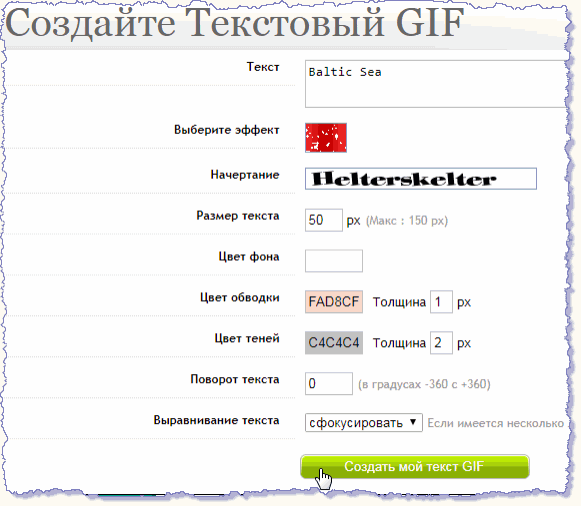-Рубрики
- безделушки руками (373)
- гомеопатия, травы (222)
- фотография (103)
- массаж (92)
- поезия (62)
- музыка лечебная (22)
- гомеопатия, травы (1)
- вегетарианство (96)
- вкусно (549)
- вязание (347)
- детское вязание (56)
- диеты (48)
- домашний уют (278)
- информатика (169)
- йога (119)
- мистика (150)
- музыка лечебная (4)
- музыка, танцы (86)
- обучение (155)
- похудеть (347)
- психология души (169)
- путешествия (66)
- рецепты здоровья (429)
- рецепты красоты (221)
- рисование (239)
- фильмы (48)
- шитье (221)
- юмор (62)
-Музыка
- У природы нет плохой погоды
- Слушали: 4399 Комментарии: 0
- David Bowie -As the World Falls Down
- Слушали: 9229 Комментарии: 0
- Музыка-обожаю её!...Francis Goya...
- Слушали: 63263 Комментарии: 0
- Музыка-обожаю её!...Francis Goya...
- Слушали: 63263 Комментарии: 0
- ЛЮБЛЮ ТЕБЯ, КАК ЛЮБЯТ, ЗАМИРАЯ...
- Слушали: 50562 Комментарии: 0
-ТоррНАДО - торрент-трекер для блогов
-Поиск по дневнику
-Подписка по e-mail
-Статистика
Записей: 4231
Комментариев: 163
Написано: 4402
Наложение текста на фото и картинки |
http://sovietoffice.net/imposition_text.phpУрок: наложение текста.
Все мы, как пользователи ПК, довольно часто имеем дело с графикой. Фотографируем и делимся своими уникальными снимками, ищем в сети и копируем в
компьютер всевозможные изображения.
Для редактирования растровых картинок создано множество десктопных приложений и число их растет. В мощных редакторах можно
научиться делать многое, но не всегда целесообразно осваивать навороченный софт для внесения несложных изменений в имидж.
В этом уроке речь пойдет о наложении текста на картинку. Чтобы дополнить изображения надписями можно воспользоваться специализированными
онлайн-ресурсами. Таких сервисов в сети немало. Познакомимся с некоторыми из них.
Откроем сайт по адресу https://effectfree.ru и пройдем в раздел "Наложить текст":
В следующем окне выберем фото с компьютера, открыв проводник кнопкой "Выберите файл" и отправим его на сервер ресурса кнопкой "Выполнить загрузку фото".
Через несколько секунд картинка появляется на странице редактора. Прописываем, редактируем и располагаем текст в нужном месте. После этого сохраняем
изменения кнопкой "Наложить текст":
На следующей странице сервис выдает готовое изображение. Сохраняем его кнопкой "Скачать и продолжить", как JPG File:
Кроме наложения текста сервис располагает и другими инструментами с шаблонами для создания разнообразных трансформаций с фото. Но для их использования
нужно зарегистрироваться на сайте по приглашению. Цена инвайта - 100 рублей.
Еще один интересный многофункциональный сервис - https://ru.bloggif.com Чтобы наложить текст на имидж, с главной страницы сайта
пройдем в раздел "Фотоколлаж":
Открывается страница редактора, где на холст коллажа добавляем изображение, помещаем на него текст:
Затем справа внизу страницы нажимаем кнопку "Сохраните сборку". Созданный коллаж появляется в новом окне, где сохраняем его в выбранную директорию:
В результате получаем изображение с надписью, в формате JPG, на белом коллажном листе. Вырезать картинку и сохранить ее можно, например, в Paint'e.
Кроме этого, на сервисе можно создать анимированный текст. Пройдем в раздел "Анимированный текст", подберем параметры текста и нажмем кнопку "Создать
мой текст GIF":
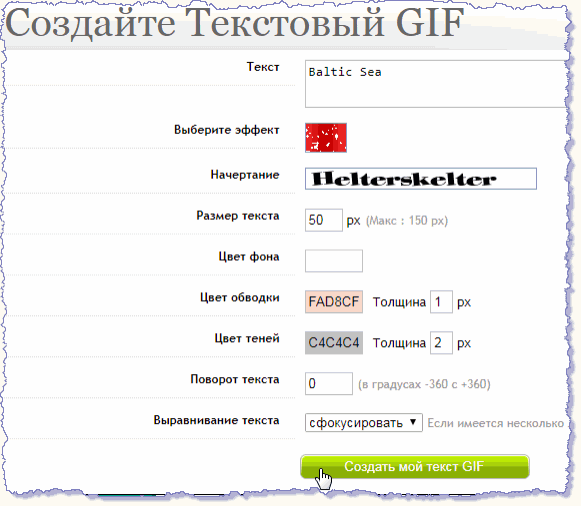
Готовая текстовая гифка открывается в новом окне редактора, где можно наложить ее на изображение. Кнопкой "Выберите файл" открываем картинку и кнопкой
"Скачать" загружаем ее в редактор. В следующем окне изменяем размер надписи и позиционируем ее, после чего фиксируем результат кнопкой "Отправить позиционирования":
В следующем окне скачиваем готовый коллаж:
Вот так, используя бесплатные онлайн-инструменты можно легко отредактировать изображения - дополнить их текстом. Понятно, что делать статичные надписи на картинках элементарно в том же стандартном Paint'e. А добавлять анимации в имидж несложно и в фотошопе. Графические онлайн-редакторы - всего лишь альтернатива десктопному софту.
| Рубрики: | информатика |
| Комментировать | « Пред. запись — К дневнику — След. запись » | Страницы: [1] [Новые] |